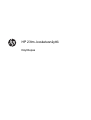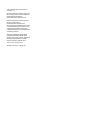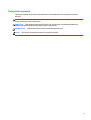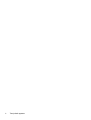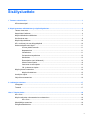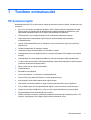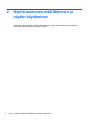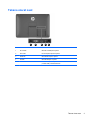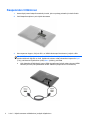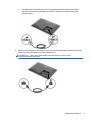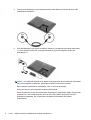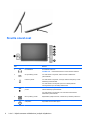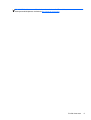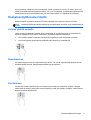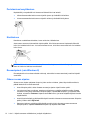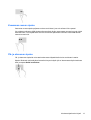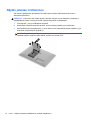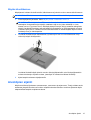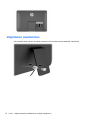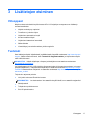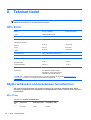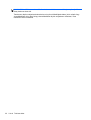HP Pavilion 23tm 23-inch Diagonal Touch Monitor Gebruikershandleiding
- Type
- Gebruikershandleiding

HP 23tm -kosketusnäyttö
Käyttöopas

© 2013 Hewlett-Packard Development
Company, L.P.
Microsoft, Windows ja Windows Vista ovat
Microsoft Corporationin tavaramerkkejä tai
rekisteröityjä tavaramerkkejä
Yhdysvalloissa ja/tai muissa maissa.
Kaikki HP-tuotteita ja -palveluja koskevat
takuut on esitetty tuote- ja
palvelukohtaisesti toimitettavassa
takuuilmoituksessa. Minkään tässä mainittu
ei muodosta kattavampaa lisätakuuta. HP
ei vastaa tässä oppaassa esiintyvistä
mahdollisista teknisistä tai toimituksellisista
virheistä tai puutteista.
Tämä opas sisältää tekijänoikeuslailla
suojattuja patenttitietoja. Mitään tämän
aineiston osaa ei saa monistaa, jäljentää tai
kääntää muulle kielelle ilman Hewlett-
Packard Companyn kirjallista lupaa.
Toinen painos: Syyskuu 2013
Asiakirjan osanumero: 734166-352

Tietoja tästä oppaasta
Tämä opas sisältää tietoja näytön asentamisesta, kosketusnäyttöruudun käytöstä ja teknisistä
tiedoista.
VAARA Tällä tavalla erotettu teksti ilmaisee sitä, että ohjeiden noudattamatta jättämisestä saattaa
koitua vahinkoja tai jopa hengenvaara.
VAROITUS: Tällä tavalla erotettu teksti ilmaisee sitä, että ohjeiden noudattamatta jättäminen
saattaa vahingoittaa laitteistoa tai johtaa tietojen menetykseen.
HUOMAUTUS: Tällä tavalla erotettu teksti ilmaisee tärkeitä lisätietoja.
VIHJE: Tällä tavalla erotetussa tekstissä on hyödyllisiä vihjeitä.
iii

iv Tietoja tästä oppaasta

Sisällysluettelo
1 Tuotteen ominaisuudet .................................................................................................................................. 1
HP-kosketusnäyttö ............................................................................................................................... 1
2 Näyttö-asetusten määrittäminen ja näytön käyttäminen ............................................................................ 2
Takana olevat osat ............................................................................................................................... 3
Kaapeleiden liittäminen ........................................................................................................................ 4
Näytön kääntämisen säätäminen ......................................................................................................... 7
Sivuilla olevat osat ................................................................................................................................ 8
Näytön käynnistäminen ...................................................................................................................... 10
HP:n vesileima ja kuvan säilytyskäytäntö ........................................................................................... 10
Kosketusnäyttöruudun käyttö ............................................................................................................. 11
Liu'utus yhdellä sormella .................................................................................................... 11
Napauttaminen .................................................................................................................. 11
Vierittäminen ...................................................................................................................... 11
Puristaminen/venyttäminen ............................................................................................... 12
Kiertäminen ........................................................................................................................ 12
Reunasipaisut (vain Windows 8) ....................................................................................... 12
Oikean reunan sipaisu ....................................................................................................... 12
Vasemman reunan sipaisu ................................................................................................ 13
Ylä- ja alareunan sipaisu ................................................................................................... 13
Näytön jalustan irrottaminen ............................................................................................................... 14
Näytön kiinnittäminen ........................................................................................................ 15
Arvokilpien sijainti ............................................................................................................................... 15
Vaijerilukon asentaminen ................................................................................................................... 16
3 Lisätietojen etsiminen .................................................................................................................................. 17
Viiteoppaat ......................................................................................................................................... 17
Tuotetuki ............................................................................................................................................. 17
Liite A Tekniset tiedot ...................................................................................................................................... 18
HP:n 23 tm ......................................................................................................................................... 18
Näytön tarkkuuden oletusasetuksien tunnistaminen .......................................................................... 18
HP:n 23 tm ......................................................................................................................... 18
Käyttäjätilojen antaminen ................................................................................................................... 19
Energiansäästötoiminto ...................................................................................................................... 19
v

vi

1 Tuotteen ominaisuudet
HP-kosketusnäyttö
Nestekidenäytössä (LCD) on aktiivimatriisi, laajan katselukulman paneeli. Näytön ominaisuudet ovat
seuraavat:
● 58,4 cm:n (23 tuuman) kulmittainen näyttöala, 1920 x 1080 kuvapisteen näyttötarkkuus sekä
täyden näytön tuki pienemmille näyttötarkkuuksille sisältää muokattavan skaalauksen, jolla
saavutetaan mahdollisimman suuri kuvakoko alkuperäisellä kuvasuhteella
●
LED-taustavalo, joka kuluttaa perinteisiä CCFL-taustavaloja vähemmän energiaa
●
Laaja katselukulma mahdollistaa näytön katselun sekä istuttaessa että seistessä ja
sivuttaisliikkeessä
● Optinen kosketustekniikkaa, joka on Windows 8 monen kosketuksen logo ja Plug and Play -
yhteensopiva
●
Voidaan kallistaa jopa 70 asteeseen saakka
● Irrotettavan telineen ansiosta näytön voi kiinnittää eri tavoilla
● Videosignaalin tulo tukee digitaalista DVI:tä, (mukana toimitetaan DVI-D-kaapeli vain tietyissä
maissa).
●
Videosignaalin tulo tukee digitaalista HDMI:tä ja mukana toimitetaan HDMI-signaalikaapeli
● Tuotteen mukana toimitetaan USB-kaapeli liittämään näytön kosketusohjaimen tietokoneeseen
(pakollinen Kosketustoiminnallisuudelle)
●
Äänen syötön liitin ja mukana audiokaapeli
●
Sisällä kaiuttimet
●
Äänilähdön kuulokeliitäntä
●
Tukee vain Windows 7- ja Windows 8- käyttöjärjestelmiä
●
Plug and Play -kyky Microsoft Windows 7:ssä ja Windows 8:ssa)
● Kiinnityspaikka valinnaiselle kaapelilukolle näytön takana
●
OSD-näytön monikieliset säädöt on helppo tehdä ja optimoida niiden avulla näyttökuva
●
DVI- ja HDMI-tulojen HDCP (High-Bandwidth Digital Content Protection) -kopiointisuojaus
● Ohjelmiston ja ohjeet sisältävä levy, jossa on myös näytön laiteohjaimet ja tuotteen ohjeet
● Energiansäästötoiminto vähentää sähkön kulutusta
●
Näiden tuotteiden turvaohjeet, sertifikaatit ja sääntelyilmoitukset ovat katsottavissa HP:n LCD-
näyttöjen viiteoppaasta, joka sisältyy näytön mukana toimitetulle CD:lle.
HP-kosketusnäyttö 1

2 Näyttö-asetusten määrittäminen ja
näytön käyttäminen
Ennen kuin asennat näytön, varmista, että tietokoneen, näytön ja lisälaitteiden virta on katkaistu.
Jatka tämän jälkeen seuraavien ohjeiden mukaan.
2 Luku 2 Näyttö-asetusten määrittäminen ja näytön käyttäminen

Takana olevat osat
Osa Kuvaus
1 DC-virtaliitin liittää DC-virtakaapelin näyttöön.
2 DVI-D-liitin DVI-D-kaapelin kytkentä näyttöön.
3 HDMI-liitin liittää HDMI-kaapelin näyttöön.
4 Ääniliitin liittää äänikaapelin näyttöön.
5 Laitteesta lähtevä USB-liitin liittää USB-kaapelin näytön kosketuskuvaruudun USB-liittimeen
ja isäntä-USB-porttiin/keskittimeen.
Takana olevat osat 3

Kaapeleiden liittäminen
1. Aseta näyttö paneeli alaspäin tasaiselle pinnalle, joka on peitetty puhtaalla ja kuivalla liinalla.
2. Vedä kaapelinsuojakouru pois näytön takaosasta.
3. Kokoonpanosta riippuen, liitä joko DVI-, tai HDMI-videokaapeli tietokoneen ja näytön välille.
HUOMAUTUS: Käytetty videokaapeli määrittää videotilan. Näyttö määrittää automaattisesti,
minkä tuloliitännän signaali on oikea. Sisääntulot voidaan valita painamalla sivupaneelin Input
(Tulo) -painiketta tai näyttövalikon (OSD) Menu (Valikko) -painiketta.
●
Liitä digitaalista HDMI-käyttöä varten HDMI-signaalikaapeli näytön takana olevaan HDMI-
liittimeen ja toinen pää syöttölaitteen HDMI -liittimeen (kaapeli kuuluu toimitukseen).
4 Luku 2 Näyttö-asetusten määrittäminen ja näytön käyttäminen

●
Liitä digitaalista DVI-käyttöä varten DVI-D-signaalikaapeli näytön takana olevaan DVI-
liittimeen ja toinen pää syöttölaitteen DVI-liittimeen (kaapeli toimitetaan mukana vain
tietyissä maissa).
4. Kiinnitä mukana toimitetun USB-kaapelin toinen pää tietokoneen takapaneelissa olevaan USB-
liittimeenja toinen pää näytössä olevaan USB-liittimeen.
HUOMAUTUS: Sinun täytyy liittää USB- kaapeli tietokoneen ja näytön välille
kosketustoiminnallisuutta varten.
Kaapeleiden liittäminen 5

5. Liitä toimitettu äänikaapeli näytön takapaneelissa olevaan äänitulon liittimeen ja toinen pää
syöttölaitteesi äänilähtöön.
6. Liitä virtalähdejohdon pyöreä pää virtalähteen liittimeen, joka sijaitsee tietokoneen takaosassa
(1). Liitä virtajohto tietokoneen virransyöttösovittimeen (2) ja liitä virtajohdon toinen pää
pistorasiaan (3).
VAARA Voit vähentää sähköiskun tai laitteen vahingoittumisen vaaraa toimimalla seuraavasti:
Älä poista virtajohdon maadoitusta. Maadoitus on tärkeä turvallisuuden kannalta.
Kytke virtajohto maadoitettuun pistorasiaan, johon on aina vaivaton pääsy.
Kytke koneesta virta pois irrottamalla virtajohto pistorasiasta.
Oman turvallisuutesi vuoksi, älä aseta mitään virtajohtojen ja -kaapeleiden päälle. Sijoita johdot
ja kaapelit niin, ettei kukaan kompastu niihin tai astu niiden päälle vahingossa. Älä vedä
johdoista tai kaapeleista. Kun irrotat johdon tai kaapelin pistorasiasta, tartu johdon
pistokkeeseen.
6 Luku 2 Näyttö-asetusten määrittäminen ja näytön käyttäminen

7. Vaihda näytön takaosassa oleva kaapelinsuojakouru työntämällä kourun yläosassa olevia
kielekkeitä kaapeliliitännän syvennyksessä (1) oleviin aukkoihin. Napsauta sitten kourun alaosa
(2) paikoilleen, jotta se on kunnolla kiinni näytön takaosassa.
8. Aseta näyttö pystyasentoon ja vedä tukijalusta ulos tukemaan näyttöä.
Näytön kääntämisen säätäminen
Säädä kallistusta haluamaasi asentoon tyyöntämällä tukijalustaa eteen- tai taaksepäin. Näytön
kallistuskulma on 15 - 70 astetta.
Näytön kääntämisen säätäminen 7

Sivuilla olevat osat
Osa Kuvaus
1
Kuulokeliitäntä Kuulokkeiden liittäminen.
HUOMAUTUS: Kuulokkeiden liittäminen sulkee sisäisen kaiuttimet.
2
OK (VALIKKO) -painike Jos OSD-valikko on käytössä, valitse korostettu valikkokohde
painamalla tätä.
3
Plus/tulon painike Jos OSD-valikko on käytössä, voit siirtyä valikossa eteenpäin ja nostaa
säätötasoja painamalla tätä.
Jos OSD-valikko ei ole käytössä, paina tulon hallintapainiketta
videosignaalitulon (DVI tai HDMI) valitsemiseksi.
4
Miinus/äänenvoimakkuden
painike
Jos OSD-valikko on käytössä, voit siirtyä valikossa taaksepäin ja
alentaa säätötasoja painamalla tätä.
Jos OSD-valikko ei ole käytössä, voit avata äänenvoimakkuuden
säätövalikon painamalla tätä.
5
Menu (Valikko) -painike Näyttövalikon (OSD) avaaminen, valitseminen ja valikosta poistuminen.
6
Virtapainike Käynnistää tai sammuttaa näytön.
8 Luku 2 Näyttö-asetusten määrittäminen ja näytön käyttäminen

Näytön käynnistäminen
1. Käynnistä tietokone virtakytkimestä.
2. Kytke näyttöön virta painamalla sen sivulla olevaa virtapainiketta.
VAROITUS: Kuvan palamista kiinni voi esiintyä näytöissä, joiden ruudussa näkyy sama staattinen
kuva pitkään (näyttö on käyttämättä 12 peräkkäistä tuntia tai sen yli). Kuvan kiinni palamisen
välttämiseksi sinun tulisi aktivoida näytönsäästäjäsovellus tai sammuttaa näyttö aina, kun se on
pitkän aikaa poissa käytöstä. Jäännöskuva voi esiintyä kaikissa LCD-näytöissä. HP:n takuu ei kata
näyttöjä, joissa kuva on palanut kiinni.
HUOMAUTUS: Jos virtakytkimen painamisen jälkeen ei tapahdu mitään, Power Button Lockout
(Virtakytkimen lukitus) saattaa olla käytössä. Poista tämä ominaisuus käytöstä pitämällä näytön
virtapainiketta alhaalla 10 sekunnin ajan.
HUOMAUTUS: Virran merkkivalo voidaan poistaa näyttövalikossa käytöstä. Paina näytön
etupaneelissa olevaa Menu (Valikko) -painiketta ja valitse Management (Hallinta) > Bezel Power
LED (Etupaneelin virran merkkivalo) > Off (Ei käytössä).
Kun näyttöön kytketään virta, näyttöön avautuu viiden sekunnin ajaksi näytön tilailmoitus. Viesti
ilmoittaa sillä hetkellä aktiivisena signaalina käytettävän tulon (DVI tai HDMI), automaattisen kytkimen
lähdeasetuksen (Käytössä tai Ei käytössä; tehtaan oletusasetus on Käytössä), oletusarvoisen
lähdesignaalin (tehtaan oletusasetus on HDMI), nykyisen esiasetetun näyttötarkkuuden ja suositellun
esiasetetun näyttötarkkuuden.
Näyttö hakee aktiivisesti signaalituloja löytääkseen aktiivisen tulon ja käyttää näytössä kyseistä tuloa.
Jos aktiivisia tuloja on kaksi tai enemmän, näyttö käyttää oletusarvoista tulolähdettä. Jos oletustulo ei
ole mikään aktiivisista tuloista, näyttö valitsee tulon tärkeysjärjestyksessä. Voit muuttaa näyttövalikon
oletuslähdettä painamalla etupaneelissa olevaa Menu (Valikko) -painiketta ja valitsemalla Input
Control (Tulon hallinta) > Default Input (Oletustulo).
HP:n vesileima ja kuvan säilytyskäytäntö
Laajan katselukulman näytön mallit on suunniteltu laajan katselukulman näyttötekniikalla, joka tarjoaa
erittäin laajat katselukulmat ja edistyneen kuvanlaadun. Laajan katselukulman näytöt sopivat erittäin
moniin eri sovelluksiin, joissa vaaditaan edistynyttä kuvanlaatua. Tämä paneelitekniikka ei kuitenkaan
sovi käyttötarkoituksiin, joissa näytetään staattisia, paikallaan pysyviä kuvia pitkään ilman
näytönsäästäjien käyttöä. Tällaisia sovelluksia voivat olla mm. kameravalvonta, videopelit,
markkinointilogot ja mallit, joita näytetään ruudulla pitkään. Staattiset kuvat voivat aiheuttaa kuvien
palamista, joka näkyy näytöllä tahrana tai vesileimana.
10 Luku 2 Näyttö-asetusten määrittäminen ja näytön käyttäminen

Kuvan palaminen näytöissä, jotka ovat käytössä ympäri vuorokauden ei kuulu HP-takuun piiriin. Voit
välttää kuvan palamista sammuttamalla näytön, kun se ei ole käytössä, tai käyttämällä järjestelmässä
mahdollisesti olevaa virransäästöasetusta, joka sammuttaa näytön, kun järjestelmää ei käytetä.
Kosketusnäyttöruudun käyttö
Kosketusnäytöllä varustetulla laitteella voit hallita näytössä olevia kohteita suoraan sormillasi.
VIHJE: Kosketusnäytöllä varustetuilla laitteilla voit suorittaa näytön toiminnot myös näppäimistöllä ja
hiirellä.
Liu'utus yhdellä sormella
Yhden sormen liu'uttamista käytetään lähinnä luetteloiden ja sivujen panorointiin tai vierittämiseen,
mutta voit käyttää sitä myös muihin toimintoihin, esimerkiksi objektien siirtämiseen.
●
Voit vierittää näyttöä liu'uttamalla yhtä sormeasi näytössä kevyesti haluamaasi suuntaan.
●
Voit siirtää objektia painamalla sitä, pitämällä sitä painettuna ja vetämällä sitä.
Napauttaminen
Voit tehdä näytössä valinnan napautustoiminnon avulla. Tee valinta napauttamalla näytössä olevaa
kohdetta yhdellä sormella. Kaksoisnapauta kohtaa sen avaamiseksi.
Vierittäminen
Vierittämistä voidaan käyttää sivulla tai kuvassa olevan osoittimen siirtämiseen ylöspäin, alaspäin,
vasemmalle tai oikealle. Aseta kaksi sormea näyttöön ja vedä niitä ylöspäin, alaspäin, vasemmalle tai
oikealle suuntautuvalla liikkeellä.
Kosketusnäyttöruudun käyttö 11

Puristaminen/venyttäminen
Nipistämällä ja venyttämällä voit loitontaa tai lähentää kuvia tai tekstiä.
●
Lähennä asettamalla kaksi sormea näyttöön yhteen ja siirtämällä niitä erilleen.
●
Loitonna asettamalla kaksi sormea näyttöön erilleen ja siirtämällä niitä yhteen.
Kiertäminen
Kiertäminen mahdollistaa kohteiden, kuten valokuvien, kääntämisen.
Aseta vasen etusormesi kierrettävän objektin päälle. Siirrä oikea etusormesi sipaisevalla liikkeellä
kello 12:n kohdalta kello 3:een. Jos haluat kumota kierron, siirrä oikea etusormesi kello 3:n kohdalta
kello 12:een.
HUOMAUTUS: Kierto on tarkoitettu tiettyihin sovelluksiin, joissa voit käsitellä objekteja tai kuvia.
Kierto ei ehkä toimi kaikissa sovelluksissa.
Reunasipaisut (vain Windows 8)
Reunasipaisuilla voit suorittaa erilaisia toimintoja, esimerkiksi muuttaa asetuksia ja etsiä tai käyttää
sovelluksia.
Oikean reunan sipaisu
Oikean reunan sipaisu paljastaa oikopolut, joiden avulla voit hakea, jakaa, käynnistää sovelluksia,
päästä laitteisiin tai muuttaa asetuksia.
●
Avaa Oikopolut-palkki, aloita oikeasta reunasta ja sipaise näyttöä ruudun poikki.
●
Jos haluat etsiä app- sovellusta, asetuksen tai tiedoston pyyhkäise näyttöä sormella oikeasta
reunasta ruudun poikki avaamaan Oikopolut-palkin, napauta Etsi oikopolku, ja napsauta sitten
luokkaa, esimerkiksi Tiedostot. Napauta sitten Etsi-ruutua, jos haluat käyttää näytössä olevalla
näppäimistöllä.
●
Avaa Käynnistä-näyttö pyyhkäisemällä näyttöä sormella oikeasta reunasta avaamaan Oikopolut-
palkin ja valitse sitten Käynnistä.
●
Sammuta tietokone pyyhkäisemällä näyttöä sormella näytön oikeasta reunasta avaamaan
Oikopolut-palkin, napauta Asetukset-oikopolkua ja napauta sitten Virta.
12 Luku 2 Näyttö-asetusten määrittäminen ja näytön käyttäminen

Vasemman reunan sipaisu
Vasemman reunan sipaisu paljastaa avoimet sovelluksesi, jotta voit vaihtaa niihin nopeasti.
Voit vaihtaa sovellusten välillä sipaisemalla sormellasi näytön vasemmasta reunasta kevyesti näytön
keskiosaa kohti. Voit näyttää kaikki avoimet sovellukset sipaisemalla sormeasi nostamatta takaisin
vasenta reunaa kohti.
Ylä- ja alareunan sipaisu
Ylä- ja alareunan sipaisulla voit avata tietokoneessa käytettävissä olevien sovellusten luettelon.
Sipaise Windowsin aloitusnäytössä sormellasi kevyesti näytön ylä- tai alareunasta näytön keskiosaa
kohti ja napauta Kaikki sovellukset.
Kosketusnäyttöruudun käyttö 13

Näytön jalustan irrottaminen
Voit irrottaa näyttöpaneelin jalustasta ja kiinnittää näytön seinälle, kääntövarteen tai muuhun
asennuskiinnikkeeseen.
VAROITUS: Ennen kuin alat irrottaa näyttöä, varmista, että sen virta on katkaistu ja virtajohto ja
signaalikaapelit irrotettu. Irrota myös kaikki näyttöön liitetyt USB- ja äänikaapelit.
1. Irrota signaali-, virta- ja USB-kaapelit näytöstä.
2. Aseta näyttö ylösalaisin tasaiselle pinnalle, joka on peitetty puhtaalla ja kuivalla liinalla.
3. Vedä tukijalusta ylös pystyasentoon (1), irrota kaksi ruuvia, jotka liittävät jalustan näyttöön (2) ja
nosta sitten tukijalusta pois näytöstä (3).
VAARA Tukijalusta on jousikuormitettu, joten pidä se tukevasti pystyasennossa niin, että se ei
napsahda takaisin ja paina toisella kädellä, samalla kun poistat ruuvit.
14 Luku 2 Näyttö-asetusten määrittäminen ja näytön käyttäminen

Näytön kiinnittäminen
Näyttöpaneeli voidaan kiinnittää seinälle, kääntövarteen tai johonkin muuhun asennuskiinnikkeeseen.
HUOMAUTUS: Tämä laite on suunniteltu käytettäväksi UL- tai CSA-seinäkiinnitystelineen kanssa.
1. Irrota näyttöpaneeli jalustasta. Katso Näytön jalustan irrottaminen sivulla 14.
VAROITUS: Tässä näytössä on VESA-standardin mukaiset 100 mm:n kiinnitysaukot. Muiden
valmistajien kiinnitysratkaisujen käyttöön vaaditaan neljä ruuvia, joiden halkaisija on 4 mm,
kierteen nousu 0,7 ja pituus 10 mm. Älä käytä pidempiä ruuveja, sillä ne saattavat vahingoittaa
näyttöä. On tärkeää varmistaa, että valmistajan kiinnitysratkaisu on VESA-standardin mukainen
ja kestää näytön painon. Parhaan tuloksen saavuttamiseksi on tärkeää käyttää näytön mukana
toimitettuja virta- ja videokaapeleita.
2. Jos haluat kiinnittää näytön kääntövarteen, työnnä neljä 10 mm:n ruuvia kääntövarren levyn
reikien läpi näytön kiinnitysreikiin.
Jos haluat kiinnittää näytön johonkin muuhun kiinnitysjärjestelmään, toimi kiinnitysjärjestelmän
mukana toimitettujen ohjeiden mukaan, jotta näyttö on varmasti turvallisesti kiinnitetty.
3. Kytke kaapelit uudestaan näyttöpaneeliin.
Arvokilpien sijainti
Näytön arvokilvessä ilmoitetaan varaosanumero, tuotenumero ja sarjanumero. Tietoja voidaan tarvita
otettaessa yhteyttä HP-tukeen tai huoltoon näyttöä koskevissa asioissa. Arvokilvet sijaitsevat näytön
takapaneelissa kaapelin suojakannen takana.
Arvokilpien sijainti 15

Vaijerilukon asentaminen
Voit kiinnittää näytön johonkin kiinteään esineeseen HP:lta lisävarusteena saatavalla vaijerilukolla.
16 Luku 2 Näyttö-asetusten määrittäminen ja näytön käyttäminen

3 Lisätietojen etsiminen
Viiteoppaat
Näytön mukana toimitetulla levyllä olevassa HP:n LCD-näyttöjen tuoteoppaassa on lisätietoja
seuraavista aiheista:
● Näytön suorituskyvyn optimointi
●
Turvallisuus- ja huolto-ohjeet
●
Ohjelmiston asentaminen levyltä
● Kuvaruutuvalikon käyttö
●
Ohjelmiston lataaminen Internetistä
●
Säännöstiedot
●
Vianmääritys ja suositellut ratkaisut yleisiin ongelmiin
Tuotetuki
Saat lisätietoja näyttösi käyttämisestä ja säätämisestä siirtymällä osoitteeseen http://www.hp.com/
support. Valitse maasi tai alueesi, sitten Tuotetuki & Ongelmanratkaisu, ja kirjoita sitten näytön
malli HAKU-ikkunaan.
HUOMAUTUS: Näytön käyttöopas, viiteopas ja laiteohjaimet ovat saatavissa osoitteessa
http://www.hp.com/support.
Jos käyttöoppaan tai HP:n LCD-näyttöjen viiteoppaan tiedot eivät vastaa kysymykseesi, voit ottaa
yhteyttä tukipalveluun. Yhdysvalloissa tukipalvelu on saatavilla osoitteessa
http://www.hp.com/go/
contactHP Kansainvälinen tukipalvelu on saatavilla osoitteessa http://welcome.hp.com/country/us/en/
wwcontact_us.html.
Tukipalvelun tarjoamat palvelut:
●
Voit jutella verkossa HP-teknikon kanssa
HUOMAUTUS: Jos keskustelua ei ole saatavilla tietyllä kielellä, se on saatavilla englanniksi.
●
Sähköpostituki
●
Tukipalvelun puhelinnumerot
●
Etsi HP-palvelukeskus
Viiteoppaat 17

A Tekniset tiedot
HUOMAUTUS: Tekniset tiedot vastaavat HP:n komponenttien valmistajien tyypillisiä teknisiä tietoja;
todellinen suorituskyky voi olla parempi tai huonompi.
HP:n 23 tm
Näyttö
Tyyppi
58,4 cm:n laajakuva
Laaja katselukulma LCD
23 tuuman laajakuva
Todellinen kuva-ala Lävistäjä 58,4 cm 23 tuuman lävistäjä
Enimmäispaino (ilman pakkausta) 6,5 kg 14,3 lb
Mitat (jalustan kanssa)
Korkeus
Syvyys
Leveys
40,92 cm
6,95 cm
59,93 cm
16,1 tuumaa
2,7 tuumaa
23,6 tuumaa
Enimmäistarkkuus 1920 x 1080 (60 Hz) digitaalinen tulo
Paras tarkkuus 1920 x 1080 (60 Hz) digitaalinen tulo
Ympäristön vaadittu lämpötila
Käyttölämpötila
Varastointilämpötila
5–35° C
-20–60° C
41–95° F
-4–140° F
Virtalähde 100–240 VAC, 50/60 Hz ulkoinen sovitin
Tuloliitännät Yksi HDMI-liitin (kaapelia sisältyy
toimitukseen); Yksi DVI-liitin (kaapeli
toimitetaan vain tietyissä maissa)
HUOMAUTUS: Tuotteen uusimmat tekniset tiedot ja muut tekniset tiedot löydät osoitteesta
http://www.hp.com/go/
productbulletin. Voit hakea myös näyttöäsi koskevat mallikohtaiset pikatiedot.
Näytön tarkkuuden oletusasetuksien tunnistaminen
Alla luetellut näytön tarkkuudet ovat yleisimmin käytetyt. Ne ovat näytön tehdasasetukset. Näyttö
tunnistaa automaattisesti nämä esiasetukset. Niitä käytettäessä kuva tulee näytölle oikean kokoisena
ja keskitettynä.
HP:n 23 tm
Taulukko A-1 Tehtaan esiasetetut tilat
Esiase
tus
Pikselimuoto Vaakataajuus (kHz) Pystytaajuus (kHz)
1 640 × 480 31,469 59,940
18 Liite A Tekniset tiedot

Taulukko A-1 Tehtaan esiasetetut tilat (jatkoa)
2 720 × 400 31,469 70,087
3 800 × 600 37,879 60,317
4 1024 × 768 48,363 60,004
5 1280 × 720 45,00 60,00
6 1280 × 1024 63,981 60,02
7 1440 × 900 55,935 59,887
8 1600 × 900 60,00 60,00
9 1680 × 1050 65,29 59,954
10 1920 × 1080 67,50 60,00
Taulukko A-2 Teräväpiirtovideoformaatit
Esiase
tus
Ajoituksen nimi Pikselimuoto Vaakataajuus (kHz) Pystytaajuus (kHz)
1 480p 720 × 480 31,469 59,94
2 576p 720 × 576 31,25 50
3 720p50 1280 × 720 37,5 50
4 720p60 1280 × 720 45 60
5 1080p50 1920 × 1080 56,25 50
6 1080p60 1920 × 1080 67,5 60
Käyttäjätilojen antaminen
Seuraavissa tilanteissa näytönohjain saattaa vaatia sellaista näyttötilaa, jota ei ole esimääritetty:
●
Näytönohjain ei ole standardien mukainen.
●
Oletusasetukset eivät ole käytössä.
Jos näin tapahtuu, saatat joutua muuttamaan näytön asetuksia näyttövalikosta. Voit tehdä muutokset
yksittäiseen tilaan tai kaikkiin tiloihin ja tallentaa ne muistiin. Näyttö tallentaa uudet asetukset
automaattisesti ja tunnistaa uuden tilan samalla tavalla kuin se tunnistaa oletustilan.
Tehdasasetettujen oletustilojen lisäksi näyttöön voi asettaa ja tallentaa vähintään kymmenen
käyttäjän valitsemaa tilaa.
Energiansäästötoiminto
Näytöt tukevat virransäästöominaisuutta. Näyttö siirtyy virransäästötilaan, kun se ei vastaanota
vaaka- ja/tai pystysignaalia. Tällöin näyttö pimenee, taustavalo sammuu ja virtavalo muuttuu
oranssiksi. Virransäästötilassa näytön virrankulutus on 0,5 wattia. Näytön palautuminen normaaliin
käyttötilaan kestää hetken.
Lisätietoja energiansäästötoiminnon (virranhallintatoimintojen) asetusten määrittämisestä on
tietokoneen käyttöohjeissa.
Käyttäjätilojen antaminen 19

HUOMAUTUS: Yllä kuvattu virransäästöominaisuus toimii ainoastaan silloin, jos myös näyttöön
liitetty tietokone tukee sitä.
Tietokoneen näytön uniajastinominaisuuksista voi myös määrittää ajankohdan, jolloin näyttö siirtyy
virransäästötilaan. Kun näyttö siirtyy virransäästötilaan näytön uniajastimen mukaisesti, virran
merkkivalo vilkkuu keltaisena.
20 Liite A Tekniset tiedot
-
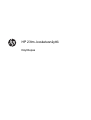 1
1
-
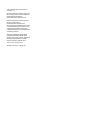 2
2
-
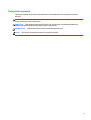 3
3
-
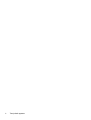 4
4
-
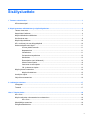 5
5
-
 6
6
-
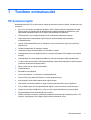 7
7
-
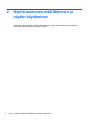 8
8
-
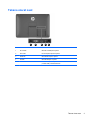 9
9
-
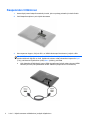 10
10
-
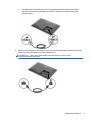 11
11
-
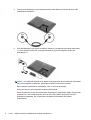 12
12
-
 13
13
-
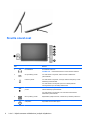 14
14
-
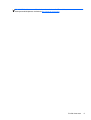 15
15
-
 16
16
-
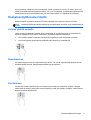 17
17
-
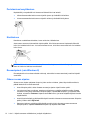 18
18
-
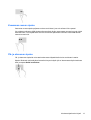 19
19
-
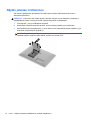 20
20
-
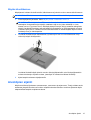 21
21
-
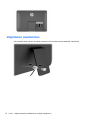 22
22
-
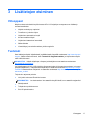 23
23
-
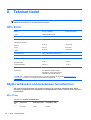 24
24
-
 25
25
-
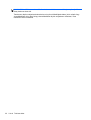 26
26